迅雷如何使用FTP探测器?如果你也有这样的疑惑,那就快来看看这篇迅雷FTP探测器使用操作步骤分享,希望能解决小伙伴们的问题哦~ 1.启动迅雷; 2.点击主界面右上方的小箭头(最小化按
迅雷如何使用FTP探测器?如果你也有这样的疑惑,那就快来看看这篇迅雷FTP探测器使用操作步骤分享,希望能解决小伙伴们的问题哦~
1.启动迅雷;

2.点击主界面右上方的小箭头(最小化按钮的左侧)从这进入迅雷的功能和设置;
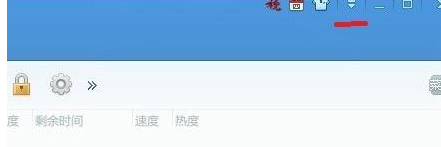
3.在下拉菜单中选择“工具”,再选中“FTP资源探测器”;
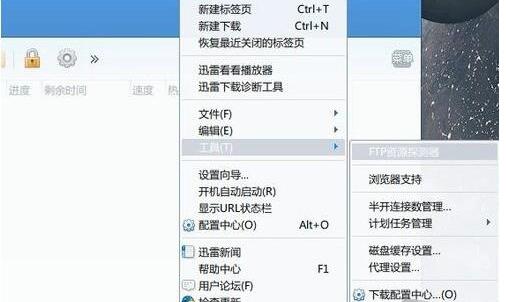
4.弹出一个“收藏夹”的窗口,点击上面的“新建”按钮;
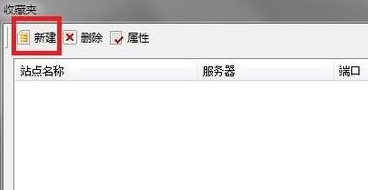
5.弹出新建站点的对话框,其中站点的名字自己定,地址就是FTP服务器的地址,若FTP服务器允许匿名登录那么下面的登陆就选“匿名登陆”,否则要提供用户名和密码,填完之后点击“确定”
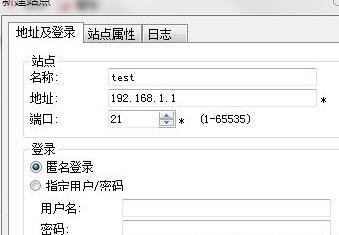
6.之后迅雷就会自动连接FTP站点了,站点上的资源就能通过迅雷下载到本地。
迅雷相关攻略推荐:
迅雷FTP探测器怎么用 快速连接站点方法介绍
迅雷设置不响应下载的简单操作步骤
迅雷下载东西失败是什么原因?解决下载东西失败的处理方法分享
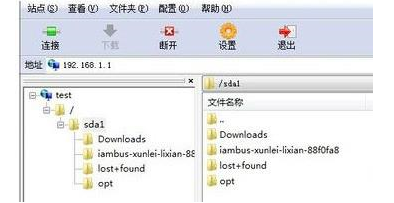
以上就是迅雷FTP探测器使用操作步骤分享的全部内容了,更多软件教程尽在自由互联!
